标签:
对于Android平台的开发工具,我知道的就是Eclipse和Android Studio(后面简称AS)。之前在学习JAVA时,渐渐习惯了Eclipse,后来要搭建Android的开发环境时,本来也是打算继续使用Eclipse。后来,有同学介绍说用AS来开发Android很实用,搭建环境也比Eclipse简单得多。然后去同学那试用了下AS,感觉不管是界面,还是功能方面貌似都很高大上。于是果断选择了AS。
介绍我用AS的同学说,Android的开发环境搭建用AS最简单,傻瓜式安装,只要把AS下载下来,装完环境也就搭建好了,比Eclipse又要装ADT,又要下SDK什么的简单多了。自己动手后才知道,远远没有那么简单。
PS:这里得插句废话,写这博客时,AS已经安装了有一小段时间了,当初下载安装AS时确实碰到很多问题,不过当初并没有截图和把遇到的问题记录下来(当然这是不好的习惯),现在只能写些印象比较深刻的问题。
记得最深的就是AS的下载,我有个习惯,下载软件都喜欢到官网去,当初要下载AS时,百度了一个教程,然后跟着教程到AS的官网去下载了。后来页面等了半天也没反应,我还傻乎乎的以为是网络问题。当然现在知道是因为访问外网了。当初这个槛确实是卡了挺久的,后来百度了很久,找到了个Android中文社区的,看着也挺官方的样子,于是就去这里下载了。
实话说,这里下载确实不错,推荐下载AS+SDK,http://www.android-studio.org/index.php/download
AS下载完安装完后还有个关键的步骤,需要到SDK Manager去下载Android的模拟器。这里需要FQ,不然无法下载,FQ可以到这里看看:http://zhangge.net/4586.html ,我之前用的是自由鸟FQ软件,现在好像不能用了。其实,可以的话SDK可以直接找别人拷贝,省事得多。或者不用它提供的模拟器,应该就可以跳过这步了。
上面步骤都完成的话,Android的开发环境算是搭建成功了。下面就是上手AS了。
创建Helloworld项目跟着AS创建项目的向导便可完成,主要还是要掌握项目中各个文件夹以及文件的含义,哪个文件放资源,哪个文件写代码,哪个文件是配置,这些都理清了后再手工创建一个HelloWorld项目,这样就算是初步入门了。HelloWorld项目创建分析的这部分内容我准备在后面以学习笔记系列的形式记录下来。这里推荐一本Android入手书籍----《第一行代码》
这里还是讲讲AS的使用。首先,先去设置Ctrl+滚轮可以调整字体大小的,不然默认的字体实在是太小了。
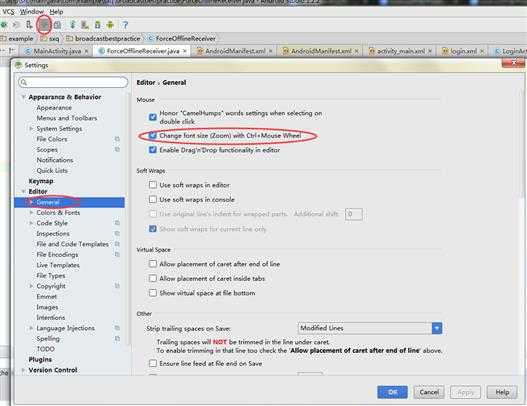
如果不想用真机调试,这里推荐一个Androi模拟器,海马玩。比SDK自带的那个模拟器好用多了,反应速度快。
下载地址:http://droid4x.haimawan.com/?from=000000927
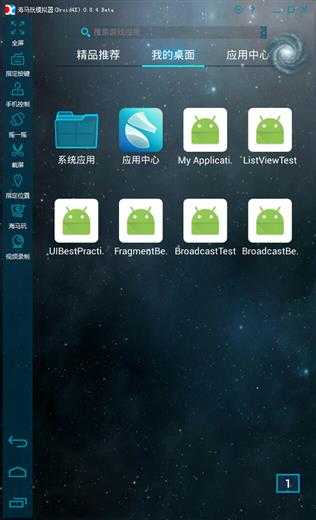
PS:恩,就先写到这了,没有写博客的经验,都是想到什么写什么,要是有再回想到什么重要的点,再来补充上。
标签:
原文地址:http://www.cnblogs.com/dasusu/p/4811923.html